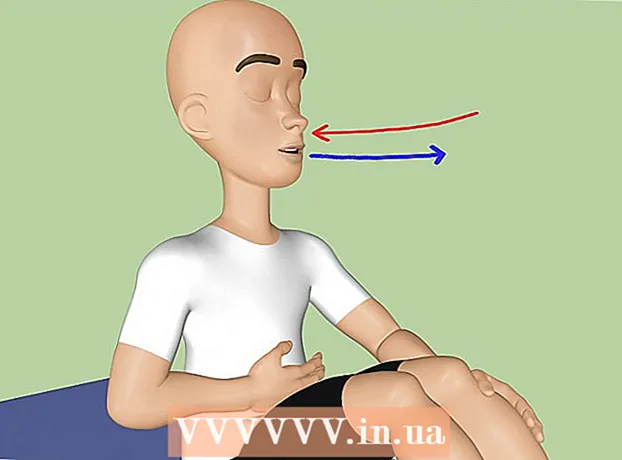Муаллиф:
Joan Hall
Санаи Таъсис:
25 Феврал 2021
Навсозӣ:
1 Июл 2024

Мундариҷа
- Қадамҳо
- Усули 1 аз 7: Файл эҷод кунед
- Усули 2 аз 7: Илова кардани қабатҳо
- Усули 3 аз 7: Панели асбобҳо
- Усули 4 аз 7: Интихоби рангҳо
- Усули 5 аз 7: Иловаи матн
- Усули 6 аз 7: Ислоҳ кардани тасвир
- Усули 7 аз 7: Сабт кардани файлҳо
Photoshop як муҳаррири графикӣ мебошад, ки аз ҷониби Adobe таҳия шудааст, ки онро ҳам муҳаррирони касбӣ ва ҳам корбарони оддӣ истифода мебаранд. Барномаро на танҳо барои сохтани тасвирҳо аз сифр, балки барои таҳрири тасвирҳои тайёр низ истифода бурдан мумкин аст. Маҳорат дар Adobe Photoshop муфид аст ва ҳатто метавонад фоидаовар бошад. Албатта, шумо метавонед дар Photoshop курсҳои махсус гиред ё худ бо истифода аз ин ва бисёр дарси дигар муҳаррирро аз худ кунед.
Қадамҳо
Усули 1 аз 7: Файл эҷод кунед
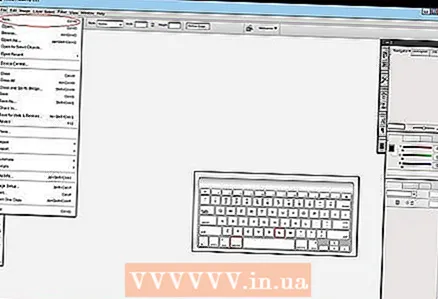 1 Файл эҷод кунед. Барои сохтани тасвир, шумо бояд баробари кушодани барнома файлро кушоед. Барои ин кор, "Файл-Нав" -ро клик кунед ё миёнабури клавиатураи "Ctrl + N" -ро пахш кунед.
1 Файл эҷод кунед. Барои сохтани тасвир, шумо бояд баробари кушодани барнома файлро кушоед. Барои ин кор, "Файл-Нав" -ро клик кунед ё миёнабури клавиатураи "Ctrl + N" -ро пахш кунед. - Дар равзанае, ки пайдо мешавад, шумо бисёр танзимотро хоҳед дид. Бо ёрии онҳо, шумо метавонед риштаро бо хоҳиши худ танзим кунед. Парво накунед, ҳамаи ин танзимотро пас аз оғози кор дар тасвир тағир додан мумкин аст. Танҳо дар хотир доред, ки вақте ки шумо шурӯъ мекунед, ин танзимот метавонад ба намуди тасвир таъсир расонад.
 2 Лутфан андозаеро интихоб кунед. Аввалин маҷмӯи имконот интихоби андозаи рони шумо ё сатҳи кор аст. Шумо метавонед андозаи пешакӣ (масалан, 8.5x11 "барои чоп дар коғази оддӣ мувофиқ аст), андозаи фармоишӣ (паҳн ва баландии интихобшаванда) ё танзимоти" силули мухобиротӣ "-ро интихоб кунед (дар ин сурат андозаи ба силули мухобирӣ нусхабардорӣ карда мешавад истифода шавад, ки барои нусхабардорӣ ва часбондани тасвирҳои мавҷуда хеле хуб аст).
2 Лутфан андозаеро интихоб кунед. Аввалин маҷмӯи имконот интихоби андозаи рони шумо ё сатҳи кор аст. Шумо метавонед андозаи пешакӣ (масалан, 8.5x11 "барои чоп дар коғази оддӣ мувофиқ аст), андозаи фармоишӣ (паҳн ва баландии интихобшаванда) ё танзимоти" силули мухобиротӣ "-ро интихоб кунед (дар ин сурат андозаи ба силули мухобирӣ нусхабардорӣ карда мешавад истифода шавад, ки барои нусхабардорӣ ва часбондани тасвирҳои мавҷуда хеле хуб аст).  3 Қарорро интихоб кунед. Вобаста аз он ки шумо бо он чӣ кор хоҳед кард, қарори тасвирро интихоб кунед. Қарор шумораи пикселҳо дар як сантиметр тасвирро муайян мекунад. Чӣ қадаре ки ин рақам баландтар бошад, ҳамон қадар тасвири муфассалтар ба даст меоред.
3 Қарорро интихоб кунед. Вобаста аз он ки шумо бо он чӣ кор хоҳед кард, қарори тасвирро интихоб кунед. Қарор шумораи пикселҳо дар як сантиметр тасвирро муайян мекунад. Чӣ қадаре ки ин рақам баландтар бошад, ҳамон қадар тасвири муфассалтар ба даст меоред. - Баланд бардоштани ҳаҷм ба андозаи файл низ таъсир мерасонад. Дар асл, оқибатҳои дигар хоҳанд буд. Компютери шумо метавонад барои коркарди файлҳои калон қудрати кофӣ надошта бошад ва он гоҳ ях мекунад ва суст мешавад. Инчунин, зеркашӣ ва боркунии файлҳои калон вақти зиёдтарро талаб мекунад, аз ин рӯ шумо танҳо онҳоро дар ҳолати зарурӣ ба шабака бор кардан лозим аст.
- Қарори стандартии файли веб 72 ppi аст. Қарори стандартии акс 300 ppi аст. Шумо метавонед ҳама гуна қатъномаро барои чоп таъин кунед, аммо дар хотир доред, ки агар он камтар аз 300 пиксел / дюйм бошад, тасвир пиксел мешавад. Истифодаи тасвирҳои аз 72 ppi калонтар дар Интернет метавонад вақти боркунии онҳоро ба таври назаррас афзоиш диҳад.
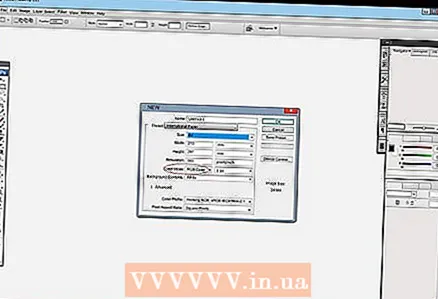 4 Ҳолати рангро интихоб кунед. Вобаста аз он, ки шумо бо тасвир чӣ кор кардан мехоҳед, ҳолати ранги дилхоҳро интихоб кунед. Ин параметр муайян мекунад, ки чӣ тавр рангҳо ҳисоб ва намоиш дода мешаванд. Усулро пас аз оғози кор дар тасвир, бе оқибатҳои манфии тасвир тағир додан мумкин аст.
4 Ҳолати рангро интихоб кунед. Вобаста аз он, ки шумо бо тасвир чӣ кор кардан мехоҳед, ҳолати ранги дилхоҳро интихоб кунед. Ин параметр муайян мекунад, ки чӣ тавр рангҳо ҳисоб ва намоиш дода мешаванд. Усулро пас аз оғози кор дар тасвир, бе оқибатҳои манфии тасвир тағир додан мумкин аст. - RGB як ҳолати стандартии ранг аст. Ин режим барои тасвирҳое, ки дар компютер дида мешаванд, хеле хуб аст, зеро дар ин режим компютерҳо тасвирҳоро ҳисоб мекунанд ва нишон медиҳанд.
- CMYK як ҳолати дигари маъмул аст. Ин режим барои чоп кардани тасвирҳо беҳтарин аст, зеро CMYK фазои стандартии ранг барои чопгарҳо барои муайян кардани рангҳо мебошад. Беҳтар аст, ки файлро дар фазои RGB захира кунед ва онро пеш аз чоп кардан ба CMYK тағир диҳед, зеро компютер ҳанӯз ҳам рангҳои RGB -ро намоиш медиҳад.
- Ранги хокистарӣ як параметрест, ки моҳияти он аз ном бармеояд. Ин режим танҳо барои чоп кардани тасвирҳои сиёҳ ва сафед истифода мешавад.
- Новобаста аз ҳолати ранг, шумораи битҳо зиёдтар бошад, ҳамон қадар рангҳо намоиш дода мешаванд. Зиёд кардани шумораи битҳо инчунин андозаи файли аслиро зиёд мекунад, бинобар ин ин параметрро беҳуда зиёд накунед.
 5 Замина интихоб кунед. Асосан, ин параметр ба ранги матоъ таъсир мерасонад - сафед ё шаффоф. Дар заминаи сафед тағиротҳои ба тасвир возеҳ намоёнанд, аммо дар заминаи шаффоф ноил шудан ба эффектҳои дилхоҳ осонтар аст.
5 Замина интихоб кунед. Асосан, ин параметр ба ранги матоъ таъсир мерасонад - сафед ё шаффоф. Дар заминаи сафед тағиротҳои ба тасвир возеҳ намоёнанд, аммо дар заминаи шаффоф ноил шудан ба эффектҳои дилхоҳ осонтар аст. - Варианти олӣ ин таҳрир кардани тасвир дар қабатҳои болои замина хоҳад буд, пас шумо метавонед ба осонӣ заминаи сафедро ба шаффоф иваз кунед ва баръакс.
- Бо заминаи шаффоф оғоз кунед, ки шумо онро бо сафед ранг мекунед. Тасвирҳои навро дар қабатҳои алоҳида дар болои замина эҷод кунед. Дар ҳолати зарурӣ шумо метавонед ранги заминаи сафедро нест кунед.
Усули 2 аз 7: Илова кардани қабатҳо
 1 Қабатҳоро истифода баред. Истифодаи қабатҳои эҳтимолан яке аз муҳимтарин хусусиятҳо дар Photoshop аст. Қабатҳо ба шумо имкон медиҳанд, ки тасвирҳоро аз якдигар ҷудо кунед, инчунин қисмҳои инфиродиро таҳрир кунед. Чӣ қадаре ки шумо қабатҳои бештарро истифода баред, ҳамон қадар назорати раванди таҳриркунӣ зиёдтар мешавад. Ҳама тағиротҳое, ки дар як қабат гузошта шудаанд, танҳо ба он қабат татбиқ карда мешаванд (инчунин режимҳои қабатие мавҷуданд, ки гузаришҳо / пайвастҳои якчанд қабатҳоро муайян мекунанд). Ҳамеша дар хотир доред, ки қабатҳо дар тартибанд: қабатҳои дар рӯйхат баландтар ҳамеша дар болои қабатҳои дар поён буда хоҳанд буд. Хӯроки асосӣ банақшагирӣ ва танзим аст.
1 Қабатҳоро истифода баред. Истифодаи қабатҳои эҳтимолан яке аз муҳимтарин хусусиятҳо дар Photoshop аст. Қабатҳо ба шумо имкон медиҳанд, ки тасвирҳоро аз якдигар ҷудо кунед, инчунин қисмҳои инфиродиро таҳрир кунед. Чӣ қадаре ки шумо қабатҳои бештарро истифода баред, ҳамон қадар назорати раванди таҳриркунӣ зиёдтар мешавад. Ҳама тағиротҳое, ки дар як қабат гузошта шудаанд, танҳо ба он қабат татбиқ карда мешаванд (инчунин режимҳои қабатие мавҷуданд, ки гузаришҳо / пайвастҳои якчанд қабатҳоро муайян мекунанд). Ҳамеша дар хотир доред, ки қабатҳо дар тартибанд: қабатҳои дар рӯйхат баландтар ҳамеша дар болои қабатҳои дар поён буда хоҳанд буд. Хӯроки асосӣ банақшагирӣ ва танзим аст. - Қабатҳои танзимкунӣ дорои (новобаста аз тартиб): равшанӣ, сояҳо, матн, замина, рангҳои асосӣ ва ғайра.
- Шумо метавонед қабатро бо пахш кардани нишони чашм дар тарафи чапи тасвири қабат пинҳон ё нишон диҳед.
- Барои сохтани қабати нав тугмаи Эҷоди Қабати Навро дар поёни равзанаи Қабатҳо клик кунед (ба буриши чоркунҷаҳо монанд аст), аз менюи Қабатҳо Нав -> Қабат -ро интихоб кунед ё комбинатсияи тугмаҳои Shift + Ctrl / command + N -ро пахш кунед. .
 2 Ҳолати қабати интихоб кунед. Ҳангоми эҷоди тасвирҳо интихоби режими қабати хеле муҳим аст. Шумораи зиёди режимҳои гуногун мавҷуданд, ки намуди тасвирро дар қабат тағир медиҳанд ва инчунин тарзи қабати ба қабатҳои поёнии он истифодашавандаро тағир медиҳанд. "Одатан" ҳолати стандартӣ аст.
2 Ҳолати қабати интихоб кунед. Ҳангоми эҷоди тасвирҳо интихоби режими қабати хеле муҳим аст. Шумораи зиёди режимҳои гуногун мавҷуданд, ки намуди тасвирро дар қабат тағир медиҳанд ва инчунин тарзи қабати ба қабатҳои поёнии он истифодашавандаро тағир медиҳанд. "Одатан" ҳолати стандартӣ аст. - Бо усулҳои қабати озмоиш кунед ва бубинед, ки онҳо ба намуди тасвири шумо чӣ гуна таъсир мерасонанд. Инчунин, шумо метавонед дар шабака дарсҳои иловагиро дар ин мавзӯъ пайдо кунед.
 3 "Шаффофият" -и қабатро танзим кунед. Шумо метавонед бо истифода аз ношаффофӣ ва лағжандаҳоро дар равзанаи қабатҳо шаффофияти як қабатро (аниқтараш, то чӣ андоза шаффоф будани объектҳо дар ин қабат бошад) танзим кунед. Умуман, ҳарду слайдерҳо якхела таъсир доранд, аз ин рӯ муҳим нест, ки кадоме аз онҳоро истифода кунед.
3 "Шаффофият" -и қабатро танзим кунед. Шумо метавонед бо истифода аз ношаффофӣ ва лағжандаҳоро дар равзанаи қабатҳо шаффофияти як қабатро (аниқтараш, то чӣ андоза шаффоф будани объектҳо дар ин қабат бошад) танзим кунед. Умуман, ҳарду слайдерҳо якхела таъсир доранд, аз ин рӯ муҳим нест, ки кадоме аз онҳоро истифода кунед. - Таъсири пуркунӣ танҳо ҳангоми истифодаи эффектҳо ба тасвир талаб карда мешавад (масалан, контурҳо, сояҳо, дурахшон ва кашмакашӣ). Истифодаи "пур кардан" тавассути тағир додани шаффофияти танҳо объектҳои қабати нигоҳ доштани шаффофияти эффектҳо кӯмак хоҳад кард.
 4 Қабатҳои пинҳон кунед. Пас аз анҷом додани кор дар қабат, шумо эҳтимол мехоҳед қабати тайёрро часпонед. Ин кафолат медиҳад, ки қабат тасодуфан нест карда намешавад ё тағир намеёбад. Шумо метавонед онро бо интихоби қабати дилхоҳ ва пахш кардани тугмаи қулф дар равзанаи қабатҳо пурра ҷойгир кунед. Шумо метавонед шаффофияти пикселҳоро қулф кунед, рангҳои онҳоро нигоҳ доред ё мавқеи тасвирро бо истифодаи тугмаҳои паҳлӯи қулф қуфл кунед, агар шумо нахоҳед тамоми қабатро қулф кунед. Агар шумо дар болои онҳо ҳаракат кунед, шумо метавонед сарлавҳаҳоро бо номҳо бинед.
4 Қабатҳои пинҳон кунед. Пас аз анҷом додани кор дар қабат, шумо эҳтимол мехоҳед қабати тайёрро часпонед. Ин кафолат медиҳад, ки қабат тасодуфан нест карда намешавад ё тағир намеёбад. Шумо метавонед онро бо интихоби қабати дилхоҳ ва пахш кардани тугмаи қулф дар равзанаи қабатҳо пурра ҷойгир кунед. Шумо метавонед шаффофияти пикселҳоро қулф кунед, рангҳои онҳоро нигоҳ доред ё мавқеи тасвирро бо истифодаи тугмаҳои паҳлӯи қулф қуфл кунед, агар шумо нахоҳед тамоми қабатро қулф кунед. Агар шумо дар болои онҳо ҳаракат кунед, шумо метавонед сарлавҳаҳоро бо номҳо бинед.  5 Қабатҳои якҷоя кунед. Пас аз, ё ҳангоми кор, шумо эҳтимол мехоҳед қабатҳоро якҷоя кунед. Ин амал ҳамаи қисмҳои тасвирро ба як ҷо муттаҳид мекунад. Дар хотир доред, ки ин амал бебозгашт аст. Қабатро бо тугмаи рости муш клик кунед ва вобаста ба кадом қабатҳои якҷоя кардан мехоҳед "якҷоя бо қабатҳои қаблӣ" ё "муттаҳид кардани қабатҳо" -ро интихоб кунед. Шумо инчунин метавонед варианти "якҷоякунии намоён" -ро интихоб кунед ва муҳаррир ҳама қабатҳои намоёнро муттаҳид мекунад.
5 Қабатҳои якҷоя кунед. Пас аз, ё ҳангоми кор, шумо эҳтимол мехоҳед қабатҳоро якҷоя кунед. Ин амал ҳамаи қисмҳои тасвирро ба як ҷо муттаҳид мекунад. Дар хотир доред, ки ин амал бебозгашт аст. Қабатро бо тугмаи рости муш клик кунед ва вобаста ба кадом қабатҳои якҷоя кардан мехоҳед "якҷоя бо қабатҳои қаблӣ" ё "муттаҳид кардани қабатҳо" -ро интихоб кунед. Шумо инчунин метавонед варианти "якҷоякунии намоён" -ро интихоб кунед ва муҳаррир ҳама қабатҳои намоёнро муттаҳид мекунад.
Усули 3 аз 7: Панели асбобҳо
 1 Фаҳмидани воситаҳои интихоб. Воситаҳои интихоб бо тарзҳои гуногун кор мекунанд ва ба шумо имкон медиҳанд, ки қисмҳои алоҳидаи тасвир ё тамоми тасвирро интихоб кунед. Дарҳол пас аз интихоб, шумо метавонед интихобро нусхабардорӣ / часбонед ё танҳо таҳрир кунед. Шумо метавонед интихоберо нишон диҳед, ки дар атрофи он "мӯрчагон давида" нишон дода шудаанд. Барои хориҷ кардани интихоб, комбинатсияи тугмаҳои "Ctrl / command + D" -ро пахш кунед. Фаромӯш накунед, ки интихоб танҳо дар қабати интихобшуда эътибор дорад, гарчанде ки шумо инчунин метавонед аз менюи "Таҳрир" "Нусхабардории маълумоти муттаҳидшуда" -ро клик кунед, агар шумо мехоҳед интихобро аз ҳамаи қабатҳо бидуни якҷоя кардани онҳо нусхабардорӣ кунед.
1 Фаҳмидани воситаҳои интихоб. Воситаҳои интихоб бо тарзҳои гуногун кор мекунанд ва ба шумо имкон медиҳанд, ки қисмҳои алоҳидаи тасвир ё тамоми тасвирро интихоб кунед. Дарҳол пас аз интихоб, шумо метавонед интихобро нусхабардорӣ / часбонед ё танҳо таҳрир кунед. Шумо метавонед интихоберо нишон диҳед, ки дар атрофи он "мӯрчагон давида" нишон дода шудаанд. Барои хориҷ кардани интихоб, комбинатсияи тугмаҳои "Ctrl / command + D" -ро пахш кунед. Фаромӯш накунед, ки интихоб танҳо дар қабати интихобшуда эътибор дорад, гарчанде ки шумо инчунин метавонед аз менюи "Таҳрир" "Нусхабардории маълумоти муттаҳидшуда" -ро клик кунед, агар шумо мехоҳед интихобро аз ҳамаи қабатҳо бидуни якҷоя кардани онҳо нусхабардорӣ кунед. - Интихоби минтақа: Маҷмӯи шаклҳо кушода мешавад, ки шумо метавонед онҳоро бо пахши рости муш дар тасвири дилхоҳ гиред. Он ба мисли интихоби файлҳо дар компютер кор мекунад - курсорро пахш карда нигоҳ доред. Интихоби квадрататонро ба доира ё байзаш васеъ кунед, бо пахш кардани тугмаи Shift ҳангоми интихоб.
- Лассо: Воситаи интихоби якхела, аммо ба интихоби ройгон имкон медиҳад. Ласои муқаррарӣ зудтарин ва осонтарин вариант аст, аммо камтар дақиқ. Ласои рост ба ласои муқаррарӣ шабеҳ аст, аммо интихоб аз нуқтаҳои лангари интихобкардаи шумо сурат мегирад. Варианти сеюм ласои магнитӣ мебошад, ки ба кунҷҳои ашё «часпида», интихоби дақиқтар эҷод мекунад. Ҳама се асбоб бояд бо интихоби буриш истифода шаванд. Барои ин кор, интихоби худро бо пахши нуқтаи оғоз хотима диҳед (шумо мебинед, ки дар назди курсор доираи хурд пайдо мешавад). Дар сурати интихоби иштибоҳан, шумо метавонед тугмаи "Backspace" -ро пахш кунед, то нуқтаи миёнаро нест кунед.
- Асои ҷодугарӣ: Ин восита пикселҳои рангҳои ба ҳам монандро интихоб мекунад. Шумо метавонед маржаи хатогиро барои рангҳои шабеҳ бо тағир додани параметри таҳаммулпазирӣ интихоб кунед. Бо ин роҳ шумо метавонед минтақаҳои гуногун ё тамоми объектҳоро интихоб кунед.
- Интихоби зуд: Интихоби зуд шояд соддатарин, маъмултарин ва муфидтарин барои интихоби қисмҳои гуногуни тасвир бошад. Ин Асои Magic ва Lasso Magnetic аст, ки ба як асбоб муттаҳид карда шудааст. Асбобро дар болои минтақаи интихобкардаи худ нигоҳ доред ва кашед.
 2 Мубориза бо хасу. Чӯткаҳо барои илова кардани пиксел ба тасвир истифода мешаванд. Шумо метавонед онҳоро барои таҳрир кардани аксҳо истифода баред ё аз сифр расм эҷод кунед. Чӯткаҳо аз менюи хасуҳо миқдори зиёди танзимот, инчунин бисёр хасу тайёрҳои гуногун ва шаклҳои онҳоро доранд.
2 Мубориза бо хасу. Чӯткаҳо барои илова кардани пиксел ба тасвир истифода мешаванд. Шумо метавонед онҳоро барои таҳрир кардани аксҳо истифода баред ё аз сифр расм эҷод кунед. Чӯткаҳо аз менюи хасуҳо миқдори зиёди танзимот, инчунин бисёр хасу тайёрҳои гуногун ва шаклҳои онҳоро доранд. - Шумо метавонед аз манбаъҳои мухталифи интернет чӯткаи бештарро барои пул ё ройгон зеркашӣ кунед.
- Андоза, сахтӣ ва тунукии хасро мувофиқи хости худ танзим кунед. Хишти калонтар майдони васеътари тасвирро ранг мекунад, хасу сахттар хатҳои тезтарро ба вуҷуд меорад ва паст кардани шаффофият ба шумо имкон медиҳад, ки рангҳои гуногунро дар болои якдигар ҷойгир кунед ва барои эҷодкорӣ фазои бештар гузоред.
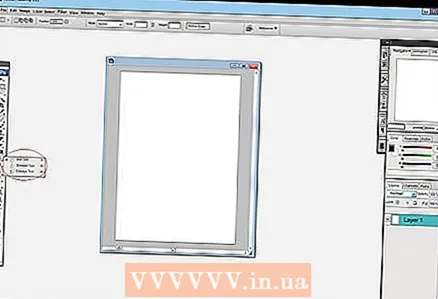 3 Мубориза бо норавшанӣ, равшанӣ ва ангушт. Ҳама ин асбобҳо дар зери як тугма, бо тасвири қатра ҷойгир шудаанд. Онеро, ки ба шумо лозим аст, бо пахш кардани нишони афтанда аз рӯйхат интихоб кунед. Ин воситаҳо танҳо ба пикселҳое, ки дар онҳо татбиқ мешаванд, таъсир мерасонанд ва метавонанд барои ноил шудан ба эффектҳои гуногун истифода шаванд.
3 Мубориза бо норавшанӣ, равшанӣ ва ангушт. Ҳама ин асбобҳо дар зери як тугма, бо тасвири қатра ҷойгир шудаанд. Онеро, ки ба шумо лозим аст, бо пахш кардани нишони афтанда аз рӯйхат интихоб кунед. Ин воситаҳо танҳо ба пикселҳое, ки дар онҳо татбиқ мешаванд, таъсир мерасонанд ва метавонанд барои ноил шудан ба эффектҳои гуногун истифода шаванд. - Равшанӣ: Воситае, ки пикселҳоро ҳамвор ва муттаҳид мекунад - ҳар чизе, ки ба он ламс мекунед, норавшан менамояд. То чӣ андоза қавӣ будани ин норавшанӣ аз параметри "шиддат" аз боло вобаста аст.
- Аниқӣ: Баръакси норавшанӣ, равшансозӣ ва сканкунии пикселҳои инфиродӣ. Онро тадриҷан истифода баред, зеро асбоб ба қадри кофӣ зуд тағир меёбад.
- Ангушт: Асбобе, ки ба шумо имкон медиҳад ранги интихобкардаатонро ба самти курсор доғдор кунед.
 4 Мо бо рӯшноӣ, диммер ва исфанҷе сарукор дорем. Ин асбобҳо, мутаносибан, қисмҳои тасвирро торик мекунанд ё сабук мекунанд ва исфанҷ тофтани рангҳоро илова ё нест мекунад. Барои интихоби онҳо, тасвири дорои доира ва хатро клик кунед. Бо ин асбоб шумо метавонед ба равшанӣ равшанӣ илова кунед ва сояҳоро дар баъзе минтақаҳои тасвир торик кунед.
4 Мо бо рӯшноӣ, диммер ва исфанҷе сарукор дорем. Ин асбобҳо, мутаносибан, қисмҳои тасвирро торик мекунанд ё сабук мекунанд ва исфанҷ тофтани рангҳоро илова ё нест мекунад. Барои интихоби онҳо, тасвири дорои доира ва хатро клик кунед. Бо ин асбоб шумо метавонед ба равшанӣ равшанӣ илова кунед ва сояҳоро дар баъзе минтақаҳои тасвир торик кунед. - Азбаски ин асбобҳо бо қисмҳои алоҳидаи тасвир кор мекунанд, беҳтар аст, ки тасвирро ба қабати нав нусхабардорӣ кунед ва қабати аслиро лангар занед. Нусхаро таҳрир кунед, то тасодуфан ба тасвири аслӣ осеб нарасонед.
- Бо истифода аз танзимот дар болои тиреза, шумо метавонед намуди рангҳоеро тағир диҳед, ки асбобҳои тозакунӣ ва сӯхтанро тағир медиҳанд, ба монанди исфанҷҳо. Кӯшиш кунед, ки оҳангҳои сабукро барои равшанӣ ва сояҳоро барои торик истифода баред, то ба оҳангҳои миёна таъсир нарасонад (агар ба шумо лозим нест, ки оҳангҳои миёнаро иваз кунед, албатта).
- Инчунин фаромӯш накунед, ки шумо метавонед андозаи хас ва шиддатро дар танзимоти болои экран тағир диҳед.
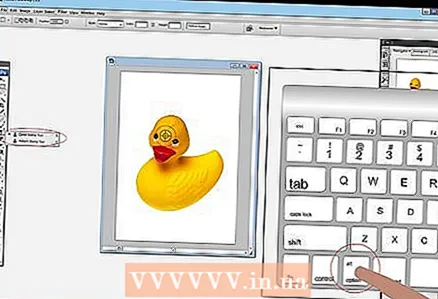 5 Мо бо асбоби "штамп" сарукор дорем. Ин асбоб, ки нишонааш ба номи он монанд аст, барои интихоби унсури тасвир ва нусхабардории он дар ҳама ҷо истифода мешавад. Одатан онро барои нест кардани доғҳои рӯй, ё мӯи барҷаста ва ғайра истифода мебаранд. Танҳо ин асбобро интихоб кунед, "Alt" -ро пахш карда пахш кунед ва минтақаро, ки мехоҳед нусхабардорӣ кунед, бо тугмаи чапи муш пахш кунед ва сипас минтақаеро, ки мехоҳед нусхабардорӣ кунед, интихоб кунед.
5 Мо бо асбоби "штамп" сарукор дорем. Ин асбоб, ки нишонааш ба номи он монанд аст, барои интихоби унсури тасвир ва нусхабардории он дар ҳама ҷо истифода мешавад. Одатан онро барои нест кардани доғҳои рӯй, ё мӯи барҷаста ва ғайра истифода мебаранд. Танҳо ин асбобро интихоб кунед, "Alt" -ро пахш карда пахш кунед ва минтақаро, ки мехоҳед нусхабардорӣ кунед, бо тугмаи чапи муш пахш кунед ва сипас минтақаеро, ки мехоҳед нусхабардорӣ кунед, интихоб кунед. - Фаромӯш накунед, ки ҳангоми нусхабардорӣ курсор мутаносибан аз рӯи минтақае, ки шумо нусхабардорӣ мекунед, ҳаракат мекунад.
 6 Муносибат бо градиентҳо. Ин восита ба шумо имкон медиҳад, ки ба тасвир градиент ё пур кунед. Он метавонад ҳам дар қабати мавҷуда ва ҳам дар қабати алоҳида татбиқ карда шавад. Услуби градиентро дар танзимоти боло тағир додан мумкин аст ва рангҳое, ки онро ташкил медиҳанд, метавонанд аз менюи рангҳо танзим карда шаванд ("иваз" ва рангҳои фаъол).
6 Муносибат бо градиентҳо. Ин восита ба шумо имкон медиҳад, ки ба тасвир градиент ё пур кунед. Он метавонад ҳам дар қабати мавҷуда ва ҳам дар қабати алоҳида татбиқ карда шавад. Услуби градиентро дар танзимоти боло тағир додан мумкин аст ва рангҳое, ки онро ташкил медиҳанд, метавонанд аз менюи рангҳо танзим карда шаванд ("иваз" ва рангҳои фаъол). - Барои татбиқ кардани градиент, як хат кашед (нуқтаҳои оғоз ва интиҳоро интихоб кунед). Навъи градиент аз он вобаста аст, ки шумо ин хатро чӣ қадар кашед ва чанд вақт хоҳад буд. Масалан, хати кӯтоҳтар, минтақаҳои гузариш байни рангҳо хурдтар хоҳанд буд. Бо градиентҳо озмоиш кунед, то бубинед, ки онҳо чӣ гуна кор мекунанд.
Усули 4 аз 7: Интихоби рангҳо
 1 Равзанаи палитраи рангҳоро кушоед. Барои тағир додани ранги фаъол, шумо бояд тасвири рангро дар поёни панели асбобҳо ду маротиба клик кунед. Тиреза бо танзимоти гуногун пайдо мешавад, ки аз ҳама возеҳтарини онҳо интихоби соя аз палитра ва бари амудӣ бо интихоби ранг аст (ҳардуи онҳо ба таври кофӣ фаҳмоанд).
1 Равзанаи палитраи рангҳоро кушоед. Барои тағир додани ранги фаъол, шумо бояд тасвири рангро дар поёни панели асбобҳо ду маротиба клик кунед. Тиреза бо танзимоти гуногун пайдо мешавад, ки аз ҳама возеҳтарини онҳо интихоби соя аз палитра ва бари амудӣ бо интихоби ранг аст (ҳардуи онҳо ба таври кофӣ фаҳмоанд). - Агар шумо ҳангоми интихоби ранг огоҳии поп-апро бинед, ранги интихобкардаи шумо ҳангоми чоп дуруст нишон дода нашавад, гарчанде ки он одатан дар экран намоиш дода мешавад.
- Агар шумо дар ҳамон ҷо тирезаи хурди поп-апро бинед, ранги интихобкардаи шумо метавонад дар веб дуруст нишон дода нашавад. Агар лозим бошад, қуттии "Танҳо рангҳои веб" -ро интихоб кунед.
 2 Истифодаи рамзҳои ранг. Агар ба шумо ранги мушаххас лозим бошад, рамзи онро нависед. Ин рамзро дар поёни равзанаи палитра дидан мумкин аст, ки бо нишони hash нишон дода шудааст. Ин рамзро ворид кунед, то ранги дилхоҳатонро интихоб кунед.
2 Истифодаи рамзҳои ранг. Агар ба шумо ранги мушаххас лозим бошад, рамзи онро нависед. Ин рамзро дар поёни равзанаи палитра дидан мумкин аст, ки бо нишони hash нишон дода шудааст. Ин рамзро ворид кунед, то ранги дилхоҳатонро интихоб кунед.  3 Мубориза бо китобхонаҳои ранга. Ин системаи рақамӣ барои рангҳои асоси сиёҳ барои чопи тасвирҳо мебошад. Пеш аз ҳама, ин система барои дақиқтар чоп кардани ҳар як ранг пешбинӣ шудааст. Аз менюи Китобхонаи рангӣ бахши Pantone -ро интихоб кунед ва рақами дилхоҳро интихоб кунед. Маълумот ва тавсифи режими Pantone -ро дар шабака ва инчунин ҳама ҳуҷҷатҳои лозимиро пайдо кардан мумкин аст, зеро ин стандарти хеле маъмул аст.
3 Мубориза бо китобхонаҳои ранга. Ин системаи рақамӣ барои рангҳои асоси сиёҳ барои чопи тасвирҳо мебошад. Пеш аз ҳама, ин система барои дақиқтар чоп кардани ҳар як ранг пешбинӣ шудааст. Аз менюи Китобхонаи рангӣ бахши Pantone -ро интихоб кунед ва рақами дилхоҳро интихоб кунед. Маълумот ва тавсифи режими Pantone -ро дар шабака ва инчунин ҳама ҳуҷҷатҳои лозимиро пайдо кардан мумкин аст, зеро ин стандарти хеле маъмул аст. 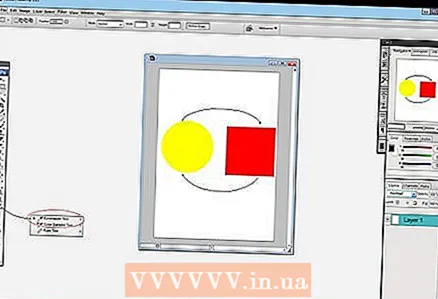 4 Истифодаи асбоби сӯзандору. Шумо метавонед рангҳоро аз тасвири худ бо истифода аз чашм интихоб кунед. Гарчанде ки ин усул метавонад дақиқ набошад, шумо метавонед тахминро барои дақиқтар интихоб кардани ранг истифода баред.
4 Истифодаи асбоби сӯзандору. Шумо метавонед рангҳоро аз тасвири худ бо истифода аз чашм интихоб кунед. Гарчанде ки ин усул метавонад дақиқ набошад, шумо метавонед тахминро барои дақиқтар интихоб кардани ранг истифода баред.
Усули 5 аз 7: Иловаи матн
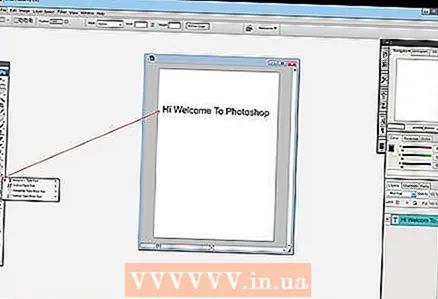 1 Бо истифода аз абзори матнӣ. Ин восита матнро дар қабати нав илова мекунад. Онро интихоб кунед ва майдони матни худро тавре тасвир кунед, ки ҳамон тавре ки шумо онро интихоб кардаед. Ҷойгир кардани ҳар як блоки матнӣ дар қабати нав осонтар мешавад, ки назорат ва танзими фосилаи сатрҳоро осон мекунад.
1 Бо истифода аз абзори матнӣ. Ин восита матнро дар қабати нав илова мекунад. Онро интихоб кунед ва майдони матни худро тавре тасвир кунед, ки ҳамон тавре ки шумо онро интихоб кардаед. Ҷойгир кардани ҳар як блоки матнӣ дар қабати нав осонтар мешавад, ки назорат ва танзими фосилаи сатрҳоро осон мекунад.  2 Шрифтро интихоб кунед. Шумо метавонед ҳарфро тавассути менюи танзимоти матн ё дар имконоти болои саҳифа интихоб кунед.Ҳуруферо интихоб кунед, ки ба услуби умумии тасвир ва мундариҷаи он мувофиқат кунад. Андозаи ҳарф инчунин дар параметрҳои болои саҳифа тағир дода мешавад.
2 Шрифтро интихоб кунед. Шумо метавонед ҳарфро тавассути менюи танзимоти матн ё дар имконоти болои саҳифа интихоб кунед.Ҳуруферо интихоб кунед, ки ба услуби умумии тасвир ва мундариҷаи он мувофиқат кунад. Андозаи ҳарф инчунин дар параметрҳои болои саҳифа тағир дода мешавад. 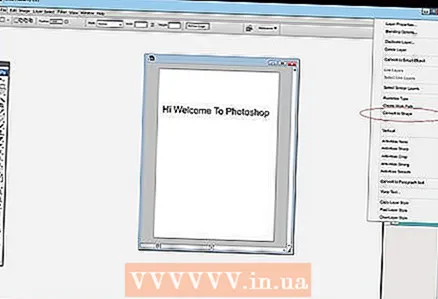 3 Табдил додан ба кунҷҳо. Агар шумо ба тағироти муфассали шакл ва андозаи матн ниёз дошта бошед, шумо метавонед матнро ба хатҳо табдил диҳед. Ин амал ҳар як ҳарфро ба шакли мувофиқаш табдил медиҳад. Дар хотир доред, ки ин амали бебозгашт аст, ки дар таърих нахоҳад монд.
3 Табдил додан ба кунҷҳо. Агар шумо ба тағироти муфассали шакл ва андозаи матн ниёз дошта бошед, шумо метавонед матнро ба хатҳо табдил диҳед. Ин амал ҳар як ҳарфро ба шакли мувофиқаш табдил медиҳад. Дар хотир доред, ки ин амали бебозгашт аст, ки дар таърих нахоҳад монд. - Барои табдил додан, дар қабати рост клик кунед ва "табдил ба кунҷҳо" -ро интихоб кунед. Пас аз табдил, шумо метавонед ҳама гуна асбобҳои мавҷударо барои таҳрири асосии тасвир истифода баред.
Усули 6 аз 7: Ислоҳ кардани тасвир
 1 Истифодаи филтрҳо. Филтрҳоеро, ки ба қисми намоёни тасвир ё интихоби интихобшуда татбиқ карда мешаванд, барои ба даст овардани эффектҳои гуногун истифода бурдан мумкин аст. Пас аз интихоби филтр, равзана бо танзимоти он кушода мешавад. Шумо метавонед бо филтрҳо худатон озмоиш кунед ё маслиҳатҳоро оид ба истифодаи филтрҳо дар интернет пайдо кунед.
1 Истифодаи филтрҳо. Филтрҳоеро, ки ба қисми намоёни тасвир ё интихоби интихобшуда татбиқ карда мешаванд, барои ба даст овардани эффектҳои гуногун истифода бурдан мумкин аст. Пас аз интихоби филтр, равзана бо танзимоти он кушода мешавад. Шумо метавонед бо филтрҳо худатон озмоиш кунед ё маслиҳатҳоро оид ба истифодаи филтрҳо дар интернет пайдо кунед. - Масалан, шумо метавонед филтри Gaussian Blur -ро барои ба таври назаррас паҳн кардани пикселҳо дар тасвир истифода баред. Илова кардани садо, абрҳо ва матн метавонад ба тасвири шумо сохтор диҳад. Баъзе филтрҳо метавонанд ба илова кардани ҳаҷм ё таҳрифи дурнамои тасвир кумак кунанд. Ба шумо танҳо лозим аст, ки бо онҳо озмоиш кунед, то бифаҳмед, ки кадом филтр барои як кори мушаххас беҳтар аст.
 2 Истифодаи сатҳҳо. Танзими сатҳҳо ба шумо имкон медиҳад, ки равшанӣ, тавозуни ранг ва контрасти тасвирро бо гузоштани арзишҳо барои сафед ва сиёҳи холӣ тағйир диҳед. Ин як раванди мураккабтар аст ва барои танзими дақиқ вақт ва омӯзиш лозим аст. Шумо инчунин метавонед дар шабака дарсҳои зиёди ин мавзӯъро пайдо кунед. Барои кушодани Назорати сатҳ, Фармон / Ctrl + L -ро пахш кунед.
2 Истифодаи сатҳҳо. Танзими сатҳҳо ба шумо имкон медиҳад, ки равшанӣ, тавозуни ранг ва контрасти тасвирро бо гузоштани арзишҳо барои сафед ва сиёҳи холӣ тағйир диҳед. Ин як раванди мураккабтар аст ва барои танзими дақиқ вақт ва омӯзиш лозим аст. Шумо инчунин метавонед дар шабака дарсҳои зиёди ин мавзӯъро пайдо кунед. Барои кушодани Назорати сатҳ, Фармон / Ctrl + L -ро пахш кунед.  3 Истифодаи кунҷҳо. Танзими кунҷҳо ба шумо имкон медиҳад, ки рангҳои тасвирро тағир диҳед. Барои ислоҳ кардан, Тасвир - Танзимот - Каҷҳо ро интихоб кунед. Шумо хати диагоналиро чоркунҷа хоҳед дид. Ҷадвали уфуқӣ тасвири ибтидоиро ифода мекунад ва миқёси амудӣ тасвири тағирёфтаро ифода мекунад. Барои сохтани нуқтаҳои лангарӣ сатрро клик кунед ва ин нуқтаҳоро барои тағир додани рангҳои тасвир ҳаракат диҳед. Бо ин танзим, шумо метавонед контрасти тасвирро нисбат ба менюи контраст дақиқтар тағир диҳед.
3 Истифодаи кунҷҳо. Танзими кунҷҳо ба шумо имкон медиҳад, ки рангҳои тасвирро тағир диҳед. Барои ислоҳ кардан, Тасвир - Танзимот - Каҷҳо ро интихоб кунед. Шумо хати диагоналиро чоркунҷа хоҳед дид. Ҷадвали уфуқӣ тасвири ибтидоиро ифода мекунад ва миқёси амудӣ тасвири тағирёфтаро ифода мекунад. Барои сохтани нуқтаҳои лангарӣ сатрро клик кунед ва ин нуқтаҳоро барои тағир додани рангҳои тасвир ҳаракат диҳед. Бо ин танзим, шумо метавонед контрасти тасвирро нисбат ба менюи контраст дақиқтар тағир диҳед. 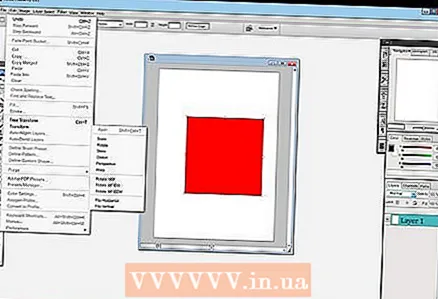 4 Истифодаи воситаҳои табдилдиҳӣ. Шумо метавонед асбобҳои табдилдиҳиро барои миқёс, гардиш, каҷ кардан, таҳриф, дурнамо ё тағир додани тасвир истифода баред. Трансформатсияро метавон ба як қисми тасвир, як қабати пурра ё якчанд қабатҳо татбиқ кард. Барои дастрасӣ ба ин абзорҳо, Таҳрир - Трансформатсияро интихоб кунед. Ин зерменюро бо имконоти гуногун меорад. Онеро, ки ба шумо беҳтар мувофиқ аст, интихоб кунед. Таҷриба кунед ё дарсҳои онлайнро тамошо кунед.
4 Истифодаи воситаҳои табдилдиҳӣ. Шумо метавонед асбобҳои табдилдиҳиро барои миқёс, гардиш, каҷ кардан, таҳриф, дурнамо ё тағир додани тасвир истифода баред. Трансформатсияро метавон ба як қисми тасвир, як қабати пурра ё якчанд қабатҳо татбиқ кард. Барои дастрасӣ ба ин абзорҳо, Таҳрир - Трансформатсияро интихоб кунед. Ин зерменюро бо имконоти гуногун меорад. Онеро, ки ба шумо беҳтар мувофиқ аст, интихоб кунед. Таҷриба кунед ё дарсҳои онлайнро тамошо кунед. - Агар шумо хоҳед, ки ҳангоми тағир додани таносуби паҳлӯи тасвир нигоҳ доштани Shift дошта бошед, фаромӯш накунед.
Усули 7 аз 7: Сабт кардани файлҳо
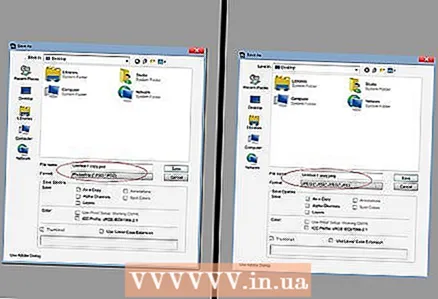 1 Навъи файлро интихоб кунед. Шумо наҷот додани кори худро на танҳо пеш аз вақт, балки дар ҷараёни эҷод оғоз хоҳед кард. Ин кор барои нигоҳ доштани файлҳои шумо аз қатъшавии ногаҳонии система кӯмак хоҳад кард. Ҳангоми сабт, равзанаи сабти файл пайдо мешавад, ки дар он шумо бояд формати онро интихоб кунед.
1 Навъи файлро интихоб кунед. Шумо наҷот додани кори худро на танҳо пеш аз вақт, балки дар ҷараёни эҷод оғоз хоҳед кард. Ин кор барои нигоҳ доштани файлҳои шумо аз қатъшавии ногаҳонии система кӯмак хоҳад кард. Ҳангоми сабт, равзанаи сабти файл пайдо мешавад, ки дар он шумо бояд формати онро интихоб кунед. - Агар шумо кор карданро дар файл идома диҳед, онро дар формати PSD - Photoshop Document захира кунед ва шумо тамоми раванди таҳрирро захира мекунед. Қабатҳои тасвир бетағйир боқӣ хоҳанд монд.
- Агар шумо хоҳед, ки файлро барои боргузорӣ ба Интернет ё истифодаи барномаи дигар захира кунед, онро ҳамчун нусхаи ҷудогонаи файли тасвир захира кунед. Формати маъмултарин JPEG аст, гарчанде ки агар шумо шаффофиятро нигоҳ доред, ба шумо GIF лозим аст.
- Инчунин функсия барои сабт дар формати PDF мавҷуд аст. Ин махсусан муфид аст, агар тасвир асосан матн бошад ва дар коғази стандартӣ чоп карда шавад.
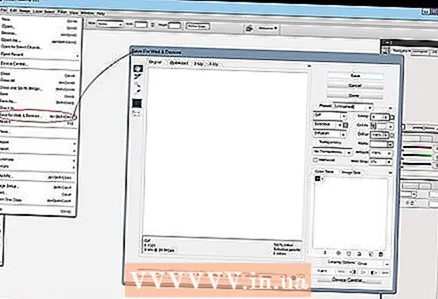 2 Барои веб захира кунед. Агар шумо хоҳед, ки тасвирро барои боргузорӣ ба Интернет истифода баред, пас ин вазифа ба шумо мувофиқ аст (дар поён дар менюи "Файл" ҷойгир аст). Бо он шумо метавонед тасвирро фишор диҳед ё параметрҳои тасвири GIF -ро тағир диҳед.
2 Барои веб захира кунед. Агар шумо хоҳед, ки тасвирро барои боргузорӣ ба Интернет истифода баред, пас ин вазифа ба шумо мувофиқ аст (дар поён дар менюи "Файл" ҷойгир аст). Бо он шумо метавонед тасвирро фишор диҳед ё параметрҳои тасвири GIF -ро тағир диҳед.